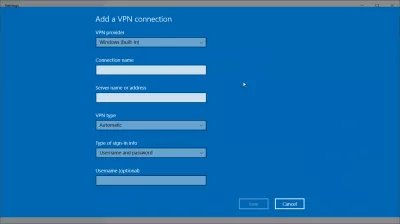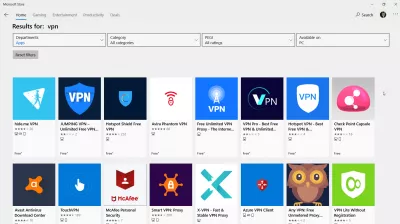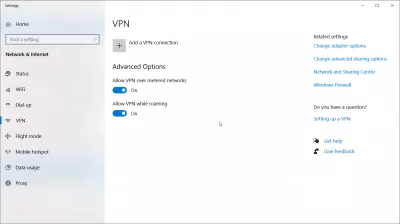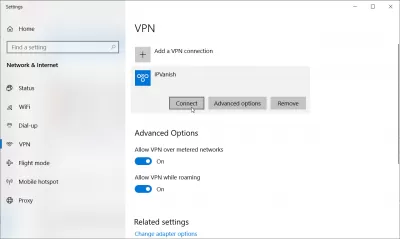როგორ დავაყენოთ VPN Windows 10
შესავალი VPN– ებზე:
VPNs (ვირტუალურ პირად ქსელში დგას) არის პროგრამა, რომლის საშუალებითაც შეგიძლიათ შეიძინოთ უფრო უსაფრთხო ინტერნეტ გამოცდილება. ის ეხმარება მის მომხმარებელს ქსელის უზრუნველყოფაში, ჰაკერების თავიდან აცილებაში, დაცვასთან დაკავშირებით, სხვა საკითხებთან ერთად. VPN ასევე დაგეხმარებათ ისეთი საკითხებით, როგორიცაა Netflix ან Hulu ყურება, გიცავთ საშიში ვებსაიტებისგან, მალავს თქვენს ადგილს და ა.შ. VPN მიღებისას შეგიძლიათ ის მიიღოთ მრავალ მოწყობილობაზე, როგორიცაა კომპიუტერები (Windows ან Mac), ტელეფონები (Android ან iPhone), ან თქვენი iPad.
თქვენ შეგიძლიათ მიიღოთ საუკეთესო VPN:
- PlanetFreeVPN: საუკეთესო VPN ყოველთვიური გარიგება იაფი 3 წლის გამოწერა
- ITOP VPN: შეუზღუდავი Bandwith და უფასო შეთავაზება
- Nord VPN: ყველაზე ცნობილი VPN ბრენდი
- Pure VPN: ზე მეტი 6500 სერვერები
- Ivacy VPN: იაფი ყოველწლიური გამოწერა
- Ovpn: დამოწმებული აქცენტი კონფიდენციალურობის შესახებ
- Expressvpn: ხშირად შეაფასა, როგორც ყველაზე უსაფრთხო
- Tunnelbear: 500MB უფასო ყოველთვიური მონაცემები
მაგრამ დაიმახსოვრე - VPN არ იცავს კონფიდენციალურობას, უზრუნველყოს დამატებითი უსაფრთხოება და ანონიმურობა. როდესაც პროგრამა გააქტიურებულია, VPN სერვერი ხედავს ქსელის ყველა ტრაფიკს - რისკები რჩება, მაგრამ გადაეცემა მომსახურების ან პროგრამის მფლობელს.
Windows 10 VPN– სთვის საჭიროა კონკრეტულად კონფიგურაცია. აუცილებელია პარამეტრებში ყველა პარამეტრის სწორად შესვლა.
აქ განვიხილავთ, თუ როგორ დააკავშიროთ თქვენი VPN თქვენს აპარატს, კონკრეტულად Windows 10 – ში.
როგორ დავწეროთ VPN Windows 10:
მას შემდეგ, რაც VPN მიიღებთ ზემოთ ჩამოთვლილ სამ პროგრამულ პროგრამაში, ახლა თქვენ უნდა იცოდეთ როგორ დააკავშიროთ თქვენი ახალი VPN თქვენს აპარატს. Windows 10 – ისთვის დაიცავით შემდეგი ნაბიჯები:
სანამ VPN- ს დაუკავშირდებით:
- 1. პირველი, თქვენ გსურთ შექმნათ VPN პროფილი. ამისათვის შეგიძლიათ გააკეთოთ ხელით საკუთარი ხელით ან შექმნათ სამუშაო კომპანია თქვენი კომპანიისგან (თუ იყენებთ VPN- ს სამუშაოდ). შემდეგ გადადით Microsoft Store– ში, თუ შეგიძლიათ იპოვოთ აპლიკაცია, რომელიც უზრუნველყოფს თქვენს VPN ან გადადით VPNs ვებსაიტზე, რომ ნახოთ VPN კავშირები.
- 2. ამის გაკეთების შემდეგ, თქვენ უნდა დაამატოთ VPN კავშირი. დაიწყეთ VPN პროვაიდერით, შემდეგ შეარჩიეთ Windows (ჩაშენებული). შემდეგ გადადით კავშირის სახელის ყუთში. წადი სახელი, რომელსაც გაეცნობი. ეს სახელი დაგეხმარებათ VPN– ს დაკავშირებაში. ახლა სერვერის სახელის / მისამართის ველში შეიყვანეთ VPN მისამართი. შემდეგი არის წასვლა VPN ტიპის, რომელიც არის ტიპის კავშირი, რომლის შექმნა გსურთ თქვენი VPN. თქვენ უნდა იცოდეთ რა მომსახურებას სთავაზობს თქვენი VPN. ბოლო არის შესვლის ინფორმაცია, სადაც შექმნით მომხმარებლის სახელი, პაროლი, ერთჯერადი პაროლი და ა.შ.
- 3. ახლა შეინახეთ ინფორმაცია თქვენს კომპიუტერში. თუ გსურთ VPN- ის უფრო მოწინავე პარამეტრების გაკეთება, გადადით მოწინავე პარამეტრებზე თქვენს კომპიუტერში.
როგორ დავუკავშირდეთ VPN- ს:
ახლა, როდესაც თქვენი ანგარიში ყველა დაყენებული და მზად გაქვთ, ახლა შეგიძლიათ დააკავშიროთ თქვენი VPN! აქ არის აუცილებელი ნაბიჯები ამისათვის:
- 1. თქვენი დავალების მარცხენა მხარეს, თქვენ უნდა ნახოთ თქვენი ინტერნეტის ხატი. დააჭირეთ ხატულას და აირჩიეთ რომელი ქსელი გსურთ გამოიყენოთ თქვენი VPN.
- 2. მას შემდეგ რაც შეარჩიეთ რაც გსურთ ქსელი, დამაკავშირებელი ღილაკი გამოჩნდება VPN კავშირის ქვეშ, ან გამოჩნდება პარამეტრების გახსნისთანავე, სადაც შეგიძლიათ დაკავშირება. ამის გაკეთების შემდეგ, თქვენ უნდა შეიყვანოთ თქვენი მომხმარებლის სახელი ან პაროლი, რომელიც შექმენით თქვენი ანგარიშის დაყენებისას.
- 3. იმის გასარკვევად, თუ თქვენ უკავშირდებით VPN- ს, VPN- ების სახელმა უნდა შეცვალოს ქსელის სახელი და თქვას, რომ ეს არის დაკავშირებული. შეამოწმეთ ეს ასე ხშირად, რომ დარწმუნდეთ რომ ქსელი კვლავ დაკავშირებულია თქვენს VPN- სთან.
თუ VPN უკვე დამონტაჟებულია თქვენს კომპიუტერში, თქვენ სავარაუდოდ იპოვით თქვენს Windows პარამეტრებში, საიდანაც შეგიძლიათ პირდაპირ დაკავშირება VPN გამოყენებით Windows ჩაშენებული კავშირი პარამეტრები.